Tabela de conteúdos
R1304 - R1310 - Relatório Resumo Atualização Cadastral
|
O objetivo desta funcionalidade é permitir a geração de relatórios com resumos sobre a atualização cadastral. Esses resumos podem variar entre cinco tipos: |
|
A funcionalidade pode ser acessada via Menu de Sistema, através do caminho: GSAN > Relatório > Cadastro > R1304 - R1310 - Relatório Resumo Atualização Cadastral. Feito isso, o sistema exibe a tela de geração de resumos abaixo: |
Observação
| Informamos que os dados exibidos nas telas e relatórios a seguir são fictícios e não retratam informações de clientes. |
|---|
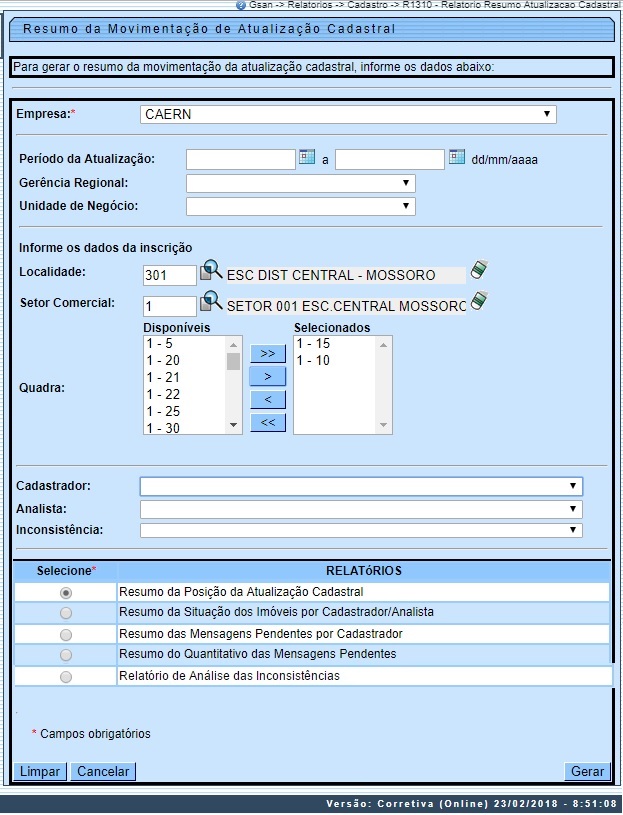
|
Acima, selecione obrigatoriamente a Empresa para a qual deseja gerar o resumo da movimentação. Em seguida, no quadro Relatórios, escolha o tipo de relatório que será gerado. Para orientações sobre o preenchimento dos demais campos, clique aqui. Depois de preenchidos os campos, alguns pontos precisam ser considerados:
Caso os campos informados não apresentem inconsistências, clique no botão |
MODELO DO RELATÓRIO - Resumo da Posição da Atualização Cadastral

|
Neste relatório, são apresentados os quantitativos de imóveis do ambiente, disponibilizado para a contratada; e os quantitativos de imóveis do ambiente recebido da contratada, agrupado por localidade. Nesse caso são gerados os seguintes quantitativos: Ambiente Disponibilizado para a Contratada:
Ambiente Recebido da Contratada
Quanto ao Percentual de Atualização, ele é igual ao percentual de quanto já foi atualizado em relação ao que foi disponibilizado para a empresa contratada. Foram realizadas modificações no relatório, conforme abaixo:
Para cada Localidade, será impresso um total para as quatro fases e, no final do relatório, será apresentado um totalizador geral para as quatro fases. Foram definidos os seguintes grupos de quantitativos de imóveis:
|
MODELO DO RELATÓRIO - Resumo da Situação dos Imóveis por Cadastrador/Analista
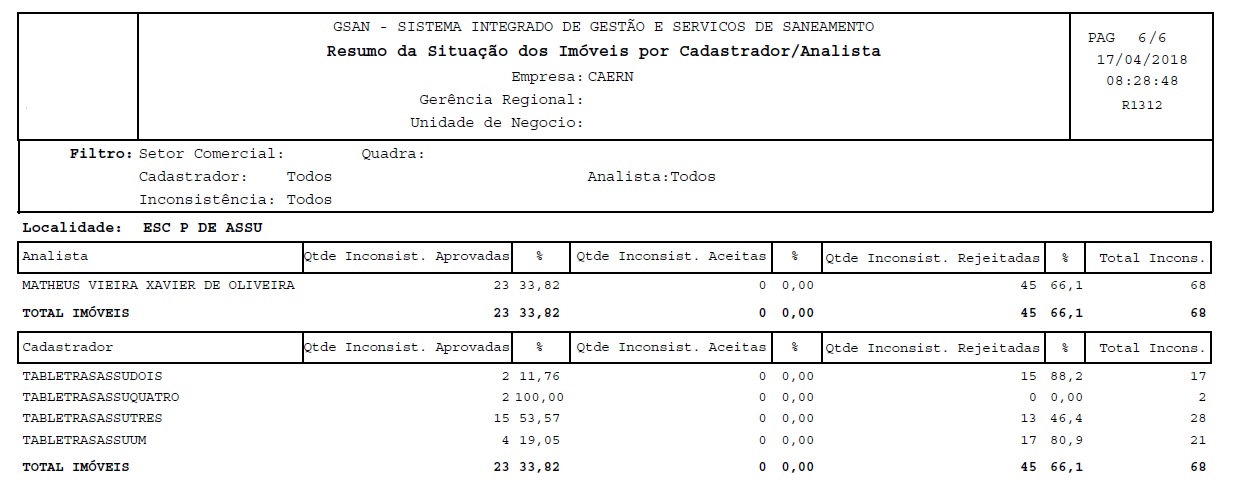
Neste relatório são gerados dois quadros resumos considerando a situação do imóvel na fase de atualização cadastral:
- A quantidade de imóveis agrupados pelo cadastrador;
- A quantidade de imóveis agrupados pelo analista.
As informações apresentadas para o Analista também serão apresentadas para o Cadastrador.
MODELO DO RELATÓRIO - Resumo das Mensagens Pendentes por Cadastrador

Este relatório apresenta informações geradas para cada cadastrador, referente aos quantitativos de imóveis por mensagem de crítica.
MODELO DO RELATÓRIO - Resumo do Quantitativo das Mensagens Pendentes

Este relatório apresenta informações geradas referente ao quantitativo de imóveis para cada mensagem pendente.
MODELO DO RELATÓRIO - Análise das Inconsistências

|
Para que a gerência do cadastro possa fazer o acompanhamento do trabalho dos analistas quanto às atualizações dos imóveis com inconsistência (Aprovado, Reprovado e Aceito), as informações são agrupadas pelo Tipo de Atualização, Localização e Analista, conforme o Relatório de Análise das Inconsistências - Atualização Cadastral. |
Preenchimento dos Campos
| Campo | Preenchimento dos Campos |
|---|---|
| Empresa | Campo obrigatório. Selecione uma das empresas disponibilizadas pelo sistema.. |
| Período da Atualização | Informe a data referente ao período de atualização cadastral, no formato DD/MM/AAAA (dia, mês, ano), ou clique no botão  , link Pesquisar Data, para selecionar a data desejada. O sistema repete no segundo campo, a data informada no primeiro, permitindo alteração. , link Pesquisar Data, para selecionar a data desejada. O sistema repete no segundo campo, a data informada no primeiro, permitindo alteração. |
| Gerência Regional | Selecione uma das opções disponibilizadas pelo sistema. |
| Unidade de Negócio | Selecione uma das opções disponibilizadas pelo sistema. |
| Localidade | Informe o código da localidade inicial do imóvel com até três dígitos ou clique em  para selecionar a localidade desejada. O nome da localidade será exibido ao lado do campo. Para apagar o conteúdo do campo, clique em para selecionar a localidade desejada. O nome da localidade será exibido ao lado do campo. Para apagar o conteúdo do campo, clique em  ao lado do campo de exibição. ao lado do campo de exibição. |
| Setor Comercial | Informe o código do setor comercial inicial do imóvel com até três dígitos ou clique em  para selecionar o setor comercial desejado. O nome do setor será exibido ao lado do campo. Para apagar o conteúdo do campo, clique em para selecionar o setor comercial desejado. O nome do setor será exibido ao lado do campo. Para apagar o conteúdo do campo, clique em  ao lado do campo de exibição. ao lado do campo de exibição. |
| Quadra | As quadras são disponibilizadas no quadro Disponíveis conforme a Localidade e o Setor Comercial informados. Utilize as setas  , ,  , ,  , ,  para transferir as quadras desejadas para o quadro Selecionados. As setas duplas transferem todas as quadras, de um para outro quadro. para transferir as quadras desejadas para o quadro Selecionados. As setas duplas transferem todas as quadras, de um para outro quadro. |
| Cadastrador | Selecione uma das opções disponibilizadas pelo sistema. |
| Analista | Selecione uma das opções disponibilizadas pelo sistema. |
| Inconsistência | Selecione uma das opções disponibilizadas pelo sistema. |
| Selecione - Relatórios | Selecione uma das opções disponibilizada pelo sistema, clicando no relatório desejado e, em seguida, no botão  para que seja gerado um relatório por vez. para que seja gerado um relatório por vez. |
Funcionalidade dos Botões
| Botão | Descrição da Funcionalidade |
|---|---|
 | Ao clicar neste botão, o sistema realiza uma consulta do campo desejado na base de dados do sistema. |
 | Ao clicar neste botão, o sistema apaga o conteúdo do campo em exibição. |
 | Utilize este botão para selecionar uma data no calendário, no formado DD/MM/AAAA (dia, mês, ano), link Pesquisar Datas. |
 | Ao clicar neste botão, o sistema limpa o conteúdo de todos os campos da tela. |
 | Ao clicar neste botão, o sistema comanda a geração do relatório com base nos parâmetros fornecidos. |

